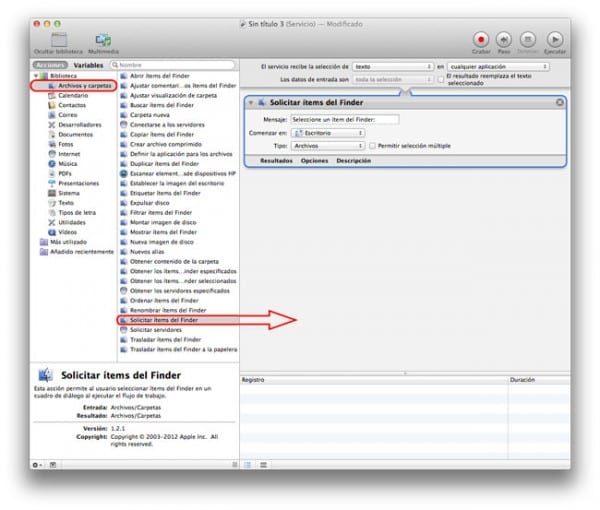Ci sono molti di voi che lavorano con una grande quantità documentazioneO perché sei studenti e hai mille lavori da fare, o perché devi scriverli per le tue aziende. Inoltre, se a questo aggiungiamo che in numerose occasioni abbiamo bisogno di copiare testi che si trovano in PDF, le cose possono diventare un po 'difficili per noi.
Estrai facilmente il testo dai tuoi PDF
Come molti di voi hanno visto, i dispositivi Apple Mac contare nel tuo sistema operativo OS X con uno strumento che è con noi da molto tempo e di cui pochissimi ne conoscono l'uso, parliamo Automator.
Seguendo questi semplici passaggi puoi imparare a farlo estrarre il testo dal documento PDF con lo strumento Automator e salva quell'azione per usarla tutte le volte che vogliamo in futuro.
Guida per estrarre il testo
- Prima di tutto quello che dovremmo fare è avvia l'app Automator, che possiamo individuarlo nel file Dock / Applicazioni / Automator (se vuoi essere più veloce devi solo premere il tasto cmd + Spazio e scrivi Automator).
- Una volta aperto e nel caso ce lo chiedi, selezioneremo crea Flusso di lavoro.
- Troveremo tre colonne, e con diverse opzioni, in modo tale che sarà la prima in cui selezioneremo File e cartelle.
- Seguito da questo, nella seconda colonna cercheremo Richiedi elementi dal Finder, che selezioneremo e trascineremo nella terza colonna, lo spazio a destra, che è dove tutti i file Flusso di lavoro e in cui apparirà una casella con diverse opzioni.
- Una volta terminato il passaggio 4, torneremo alla prima colonna, quella a sinistra completamente e questa volta selezioneremo PDF.
- Dalla seconda colonna (colonna centrale) selezioneremo l'azione di estrarre il testo dal PDF e lo trasciniamo nell'area a destra, lasciando l'azione con le diverse opzioni sotto la precedente.
- Ultimo passaggio, selezioniamo da questa seconda azione di estrarre il testo dal PDF l'opzione di Output in formato RTF (Rich text).
- Pronto, ora ci servirà solo salvarloe lo faremo premendo all'interno di Menu / File / Salvae lo salviamo come "Estrai testo PDF"O come decidi ma salvalo come applicazione.
- Una volta fatto tutto ciò, dovremo solo fare clic e selezionare il documento PDF che vogliamo estrarre.
Se ti è piaciuto questo suggerimento, non dimenticarlo in Applelised Hai a tua disposizione molti altri suggerimenti e trucchi come questo nella nostra sezione su Tutoriales.
FONTE: PacMac